소개
Fire 태블릿을 스마트 어시스턴트로 변신시키고 싶으신가요? 아마존의 쇼 모드(Show Mode)를 사용하면 장치를 Echo Show와 유사한 핸즈프리 허브로 만들 수 있습니다. 이 가이드에서는 설정 과정을 안내하고 주요 기능을 탐색하며 쇼 모드 경험을 최대화할 수 있는 유용한 팁을 제공합니다.

Fire 태블릿의 쇼 모드란 무엇인가요?
쇼 모드는 특정 Fire 태블릿에서 장치를 스마트 디스플레이로 변환하는 기능입니다. 활성화되면 태블릿의 인터페이스가 Echo Show와 유사하게 변경되어 Alexa에 핸즈프리로 접근할 수 있게 해줍니다. 이 모드는 태블릿을 스마트 홈 생태계에 원활하게 통합하여 시각적 및 청각적 피드백을 제공하여 요청에 응답할 수 있도록 합니다.
쇼 모드는 별도의 장치를 구매하지 않고도 Alexa의 기능을 누리고 싶은 사용자에게 특히 유용합니다. Fire 태블릿으로 날씨 업데이트를 확인하고, 다가오는 캘린더 이벤트를 표시하며, 비디오를 스트리밍하고, 단계별 레시피를 제공받을 수 있습니다. 모두 핸즈프리로 가능하죠.
Fire 태블릿에서 쇼 모드를 설정하는 방법
Fire 태블릿에서 쇼 모드를 설정하는 것은 간단합니다. 다음 단계를 따라 장치를 스마트 어시스턴트로 변신시키세요:
-
장치 호환성 확인: Fire 태블릿이 쇼 모드를 지원하는지 확인하세요. 이 기능은 Fire HD 8과 Fire HD 10(두 제품 모두 7세대 이후 모델)에서 사용할 수 있습니다.
-
소프트웨어 업데이트: 설정 > 장치 옵션 > 시스템 업데이트에서 최신 소프트웨어 버전이 실행 중인지 확인하세요.
-
쇼 모드 활성화:
- 설정에서:
- Fire 태블릿에서 설정을 엽니다.
- 아래로 스크롤하여 ‘쇼 모드’를 선택합니다.
-
스위치를 토글하여 쇼 모드를 활성화합니다.
-
빠른 동작 메뉴 사용:
- 화면 상단에서 아래로 스와이프하여 빠른 설정 메뉴를 엽니다.
-
‘쇼 모드’ 아이콘을 탭하여 즉시 활성화합니다.
-
쇼 모드 사용자 맞춤화:
- 배경: 홈 화면을 길게 눌러 다양한 배경 화면 중에서 선택하여 배경을 사용자 맞춤화합니다.
-
루틴: 일상 작업을 자동화하기 위해 Alexa 앱에서 루틴을 설정하세요. Alexa 앱을 열고 루틴으로 이동하여 트리거 및 작업을 사용자 맞춤화합니다.
-
장착 및 위치 지정:
- 태블릿 스탠드나 장착 액세서리를 사용하여 Fire 태블릿을 핸즈프리 사용에 이상적인 위치에 배치하는 것을 고려하세요.
이 단계를 완료하면 장치는 쇼 모드에서 완전히 작동할 준비가 됩니다.
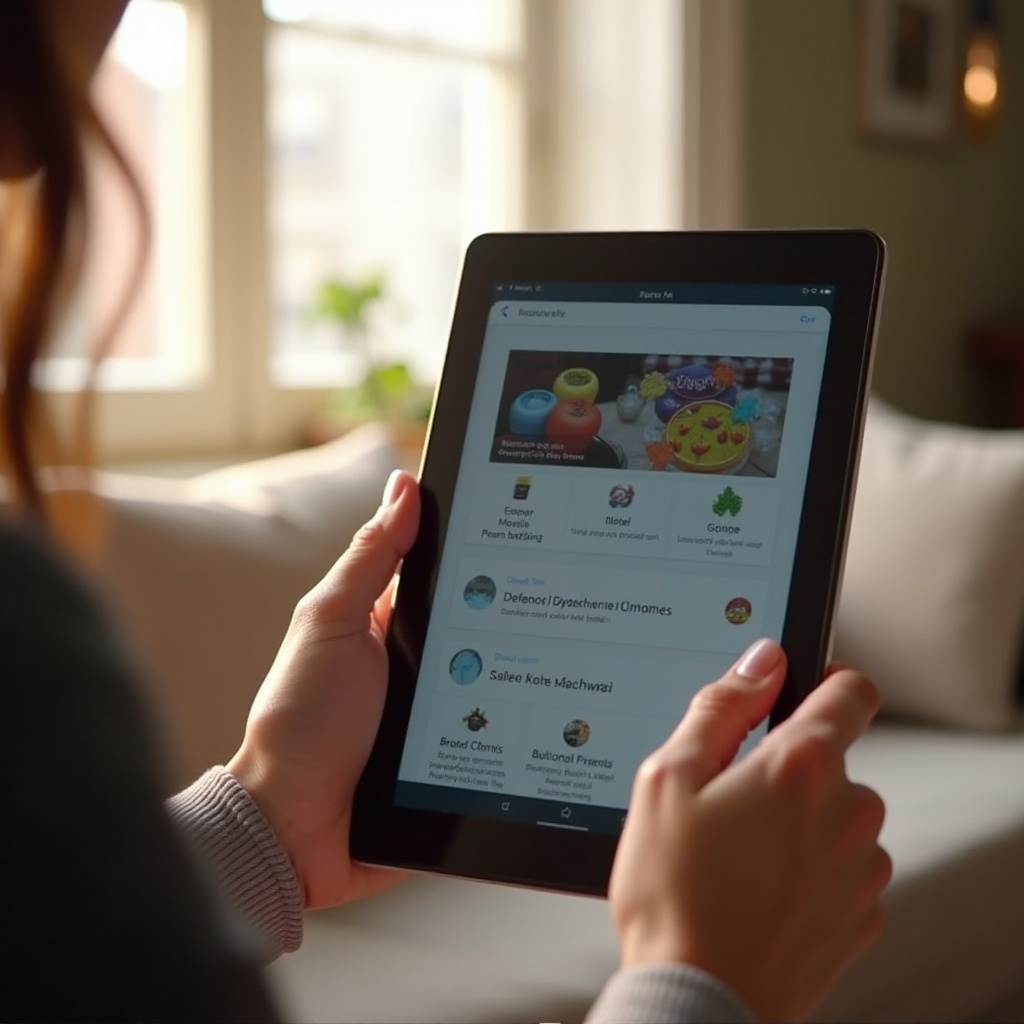
쇼 모드의 주요 기능
Fire 태블릿의 쇼 모드는 기능을 향상시키는 여러 주요 기능을 제공합니다:
- 시각적 및 청각적 지원:
-
쇼 모드를 활성화한 상태에서 Alexa에게 질문하고 시각적 및 청각적 응답을 받을 수 있습니다. 날씨 확인, 캘린더 이벤트 등의 작업에 적합합니다.
-
미디어 소비:
-
Amazon Prime Video, Netflix, YouTube와 같은 플랫폼에서 비디오를 직접 스트리밍할 수 있습니다.
-
스마트 홈 제어:
-
음성 명령을 사용하여 조명, 온도 조절기, 카메라 등 스마트 홈 장치를 제어할 수 있습니다. Alexa가 태블릿 화면에 상태와 옵션을 표시합니다.
-
핸즈프리 화상 통화:
-
드롭인(Drop-In) 기능을 사용하거나 Alexa 지원 장치 및 Alexa 앱으로 화상 통화를 할 수 있습니다. 가족 및 친구들과 연락을 유지하는 데 유용합니다.
-
인터랙티브 콘텐츠:
- 요리 레시피, 뉴스 브리핑, 게임과 같은 인터랙티브 콘텐츠에 접근할 수 있습니다. Alexa는 이러한 작업을 보다 재미있게 만들기 위해 단계별 시각화를 제공합니다.
이 기능을 이해함으로써 쇼 모드를 활용하여 일상 활동을 간단하게 하고 효과적으로 즐길 수 있습니다.
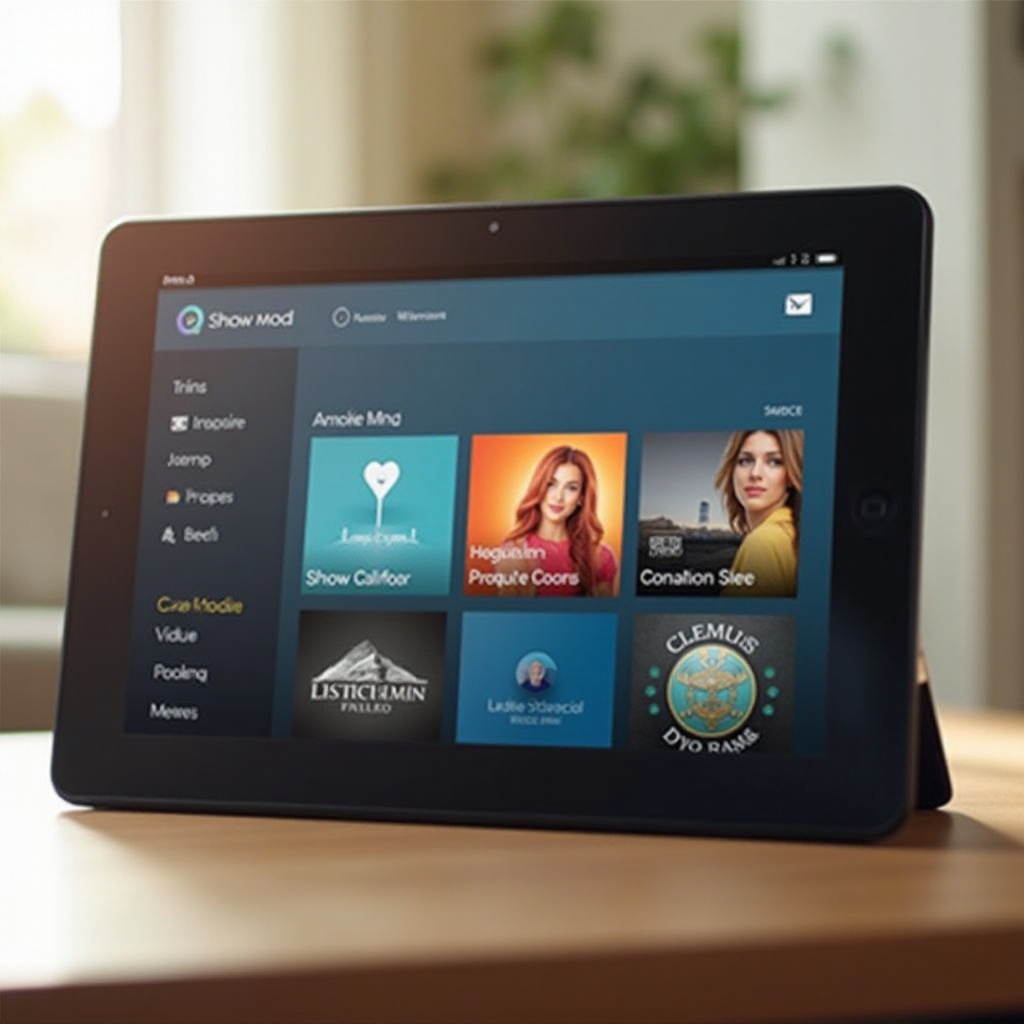
쇼 모드 경험을 향상시키는 팁과 요령
다음 팁과 요령으로 쇼 모드를 최대한 활용하세요:
- 음성 인식 최적화:
-
태블릿이 목소리를 명확하게 들을 수 있는 최적의 위치에 배치하고, 더 나은 Alexa 응답을 위해 배경 소음을 최소화하세요.
-
루틴 사용자 맞춤화:
-
개인화된 루틴을 설정하여 일상 작업을 자동화하세요. 예를 들어, ‘굿 모닝’ 루틴을 만들어 조명을 켜고, 캘린더 이벤트를 읽고, 교통 업데이트를 제공하도록 할 수 있습니다.
-
콘텐츠 회전:
-
쇼 모드 설정을 사용하여 사진, 날씨 업데이트, 트렌드 주제 등을 회전시키면서 표시할 정보를 사용자 맞춤화하세요.
-
화면 밝기 조정:
-
화면 밝기를 수동으로 조정하거나 자동으로 설정하여 배터리 수명을 절약하면서 다양한 조명 조건에서 가시성을 보장하세요.
-
충전 중 쇼 모드 사용:
- 충전 스탠드에 장치를 배치하면 쇼 모드가 활성화된 상태에서도 장치가 전원을 유지하여 필요할 때 항상 준비되어 있습니다.
이러한 팁을 통해 쇼 모드 경험을 개인의 필요와 선호에 맞게 조정하여 Fire 태블릿을 더욱 강력한 도구로 만들 수 있습니다.
결론
Fire 태블릿의 쇼 모드는 장치의 잠재력을 최대한 발휘하여 스마트 홈 설정의 중요한 부분으로 변모시킬 수 있는 훌륭한 방법을 제공합니다. 간편한 설정, 멋진 기능, 유용한 팁으로 디지털 라이프스타일을 손쉽게 향상시킬 수 있습니다.
자주 묻는 질문
내 Fire Tablet에서 Show Mode를 어떻게 켜나요?
화면 상단에서 아래로 스와이프하여 빠른 설정 메뉴를 통해 Show Mode를 켤 수 있습니다. 대안으로, 설정으로 이동하여 Show Mode를 선택하고 켜세요.
내 집에 있는 다른 Alexa 장치들과 Show Mode를 사용할 수 있나요?
네, Show Mode는 다른 Alexa 장치들과 원활하게 통합되어 스마트 홈 기기를 제어하고, 발표를 하거나 다른 Alexa 지원 장치에 들어갈 수 있습니다.
Show Mode의 일반적인 문제를 어떻게 해결하나요?
Show Mode에 문제가 발생하면 Fire Tablet을 재시작하고 최신 소프트웨어 업데이트를 확인하며 Wi-Fi 연결을 점검하세요. 문제가 계속되면 장치의 도움말 섹션을 참조하거나 Amazon 지원에 문의하세요.


